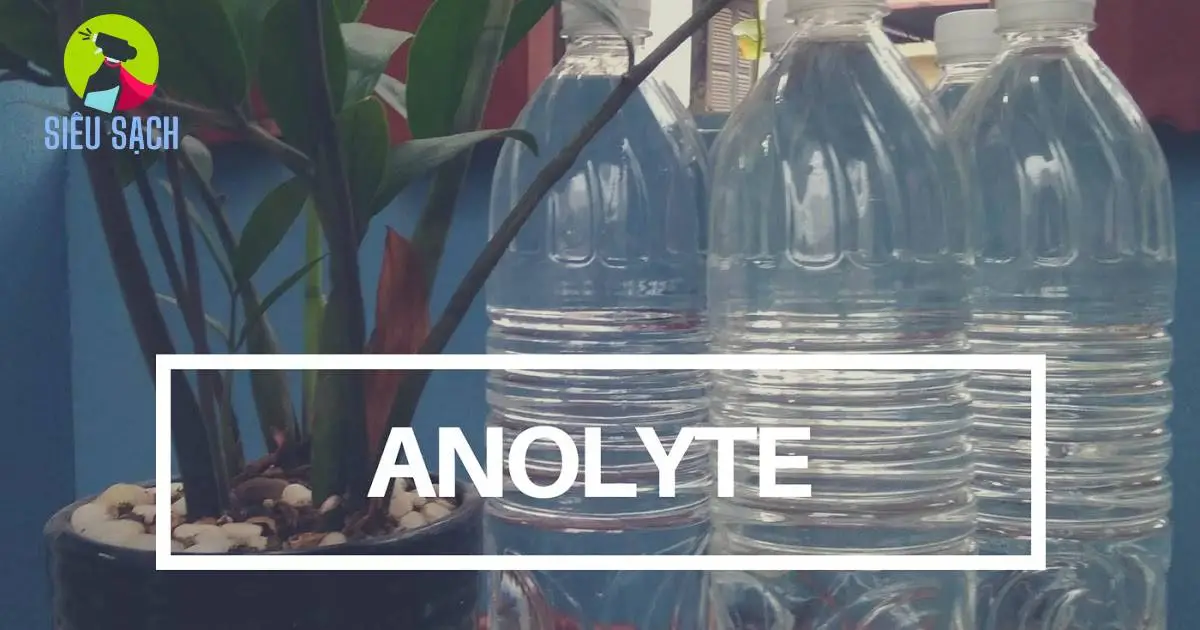Bàn phím laptop là một trong những bộ phận dễ bị bẩn nhất trên máy tính của bạn. Tiếp xúc thường xuyên với bụi bẩn, dầu mỡ từ tay, vụn thức ăn, thậm chí cả vi khuẩn, khiến bàn phím trở thành “ổ” của những thứ không mong muốn. Việc biết cách làm sạch bàn phím laptop thường xuyên không chỉ giúp duy trì vẻ ngoài sạch sẽ mà còn bảo vệ sức khỏe, tăng tuổi thọ của máy và cải thiện trải nghiệm sử dụng. Tuy nhiên, việc vệ sinh bàn phím laptop cũng cần được thực hiện đúng cách để tránh gây hư hỏng cho các linh kiện điện tử nhạy cảm.
Các Bước Vệ Sinh Bàn Phím Laptop Cơ Bản
Trước khi bắt đầu bất kỳ quá trình làm sạch nào, điều quan trọng nhất là phải tắt nguồn laptop và ngắt kết nối với nguồn điện. Điều này giúp đảm bảo an toàn cho cả bạn và thiết bị của bạn. Sau khi tắt máy, bạn có thể tiến hành theo các bước sau:
1. Loại Bỏ Bụi Bẩn Bề Mặt
Đây là bước đầu tiên và quan trọng nhất để loại bỏ những bụi bẩn dễ thấy trên bề mặt bàn phím.
Lật ngược laptop: Hãy lật ngược laptop và nhẹ nhàng lắc để loại bỏ những vụn thức ăn hoặc bụi bẩn lớn bị kẹt giữa các phím.
Sử dụng bình xịt khí nén (Compressed Air): Sử dụng bình xịt khí nén để thổi bụi bẩn khỏi các khe hở giữa các phím. Hãy giữ bình xịt thẳng đứng và xịt theo các hướng khác nhau để đảm bảo loại bỏ bụi bẩn một cách hiệu quả nhất. Ví dụ, hãy tưởng tượng bạn đang “quét dọn” từng ngóc ngách nhỏ trên bàn phím bằng luồng khí mạnh mẽ. Lưu ý không nên xịt quá gần bàn phím để tránh làm hỏng các linh kiện bên trong.
Sử dụng máy hút bụi mini: Nếu có, bạn có thể sử dụng máy hút bụi mini với đầu hút nhỏ để hút bụi bẩn từ bàn phím. Điều này đặc biệt hữu ích nếu bạn có nhiều lông thú cưng hoặc bụi mịn bám trên bàn phím.
2. Lau Sạch Bề Mặt Phím
Sau khi đã loại bỏ bụi bẩn thô, bạn cần lau sạch bề mặt các phím để loại bỏ dầu mỡ và các vết bẩn cứng đầu.
Sử dụng vải sợi nhỏ (Microfiber Cloth): Làm ẩm một chút vải sợi nhỏ bằng nước cất (distilled water) hoặc dung dịch vệ sinh màn hình chuyên dụng. Lưu ý: chỉ làm ẩm, không làm ướt đẫm. Sau đó, nhẹ nhàng lau sạch từng phím một.
Sử dụng tăm bông (Cotton Swabs): Để làm sạch các khu vực khó tiếp cận, như khe hở giữa các phím, bạn có thể sử dụng tăm bông được làm ẩm bằng dung dịch vệ sinh.
Tránh sử dụng các chất tẩy rửa mạnh: Không sử dụng các chất tẩy rửa mạnh như cồn, amoniac hoặc thuốc tẩy vì chúng có thể làm hỏng bề mặt phím.
3. Khử Trùng (Tùy Chọn)
Nếu bạn muốn khử trùng bàn phím, bạn có thể sử dụng khăn lau khử trùng chuyên dụng cho thiết bị điện tử. Tuy nhiên, hãy đảm bảo rằng khăn lau không quá ướt và lau lại bằng vải khô sau khi sử dụng.
Vệ Sinh Bàn Phím Laptop Nâng Cao: Tháo Rời Phím (Nếu Có Thể)
Một số bàn phím laptop, đặc biệt là bàn phím cơ, cho phép bạn tháo rời các phím để vệ sinh kỹ hơn. Nếu laptop của bạn thuộc loại này, đây là phương pháp vệ sinh hiệu quả nhất.
1. Xác Định Loại Bàn Phím
Trước khi cố gắng tháo rời phím, hãy chắc chắn rằng bàn phím của bạn cho phép điều này. Bạn có thể tìm thông tin này trong hướng dẫn sử dụng laptop hoặc tìm kiếm trực tuyến.
2. Tháo Rời Phím
Sử dụng dụng cụ tháo phím chuyên dụng hoặc một vật mỏng dẹt (như thẻ tín dụng cũ) để nhẹ nhàng cạy các phím lên. Lưu ý cẩn thận để không làm hỏng các chốt gắn phím. Hãy chụp một bức ảnh bàn phím trước khi tháo rời để bạn có thể dễ dàng lắp lại các phím sau khi vệ sinh.
3. Vệ Sinh Phím và Bàn Phím
Vệ sinh phím: Rửa sạch các phím bằng nước ấm và xà phòng nhẹ. Sau đó, lau khô hoàn toàn trước khi lắp lại.
Vệ sinh bàn phím: Lau sạch bề mặt bàn phím bằng vải sợi nhỏ ẩm. Sử dụng tăm bông để làm sạch các khe hở và khu vực khó tiếp cận.
4. Lắp Lại Phím
Sau khi đã vệ sinh sạch sẽ và đảm bảo mọi thứ đều khô ráo, hãy lắp lại các phím vào vị trí ban đầu. Ấn nhẹ xuống cho đến khi bạn nghe thấy tiếng “tách” nhỏ, nghĩa là phím đã được gắn chắc chắn.
Lời Khuyên và Lưu Ý Quan Trọng
Vệ sinh thường xuyên: Nên vệ sinh bàn phím laptop thường xuyên, ít nhất là mỗi tuần một lần, để ngăn ngừa bụi bẩn tích tụ.
Tránh làm đổ chất lỏng: Luôn tránh làm đổ chất lỏng lên bàn phím. Nếu chẳng may làm đổ, hãy lập tức tắt máy, lật ngược laptop và lau khô càng nhanh càng tốt.
Sử dụng tấm phủ bàn phím: Sử dụng tấm phủ bàn phím có thể giúp bảo vệ bàn phím khỏi bụi bẩn và chất lỏng.
Kiểm tra hướng dẫn sử dụng: Luôn tham khảo hướng dẫn sử dụng laptop của bạn để biết các khuyến nghị và cảnh báo cụ thể về việc vệ sinh bàn phím.
Nếu không tự tin, hãy tìm đến chuyên gia: Nếu bạn không tự tin thực hiện việc vệ sinh bàn phím, hãy mang laptop đến trung tâm bảo hành hoặc cửa hàng sửa chữa máy tính để được hỗ trợ.
Việc vệ sinh bàn phím laptop thường xuyên và đúng cách không chỉ giúp duy trì vẻ ngoài sạch sẽ mà còn bảo vệ sức khỏe và kéo dài tuổi thọ của thiết bị. Hy vọng với những hướng dẫn chi tiết trên, bạn có thể tự tin vệ sinh bàn phím laptop của mình một cách hiệu quả. Chúc bạn thành công và có một chiếc laptop luôn sạch đẹp!